어떻게 VLOOKUP 함수를 사용하는
완전 일치| 대략 일치| VLOOKUP은 오른쪽 보이는| 첫 경기| 링크 : | 의 VLOOKUP이 –이다 대소 문자를 구별하지[VLOOKUP은 대소 문자를 구분] 다중 기준| ‘링크 # [ N / A 오류]’오류 NA
VLOOKUP 함수는 Excel에서 가장 인기있는 기능 중 하나입니다.
이 페이지는 VLOOKUP 예제를 따라하는 많은 사람들이 쉽게 들어 있습니다.
완전 일치 [[] 정확한-일치]
당신은 Excel에서 VLOOKUP 함수를 사용할 때 대부분의 시간 동안 당신은 정확하게 일치를 찾고 있습니다. 의는 VLOOKUP 함수의 인수를 살펴 보도록하자.
적색 테이블 (제 인자)의 최 좌측 열에있는 값을 (53) (제 1 인수) 아래에 보인다 1 VLOOKUP 함수.
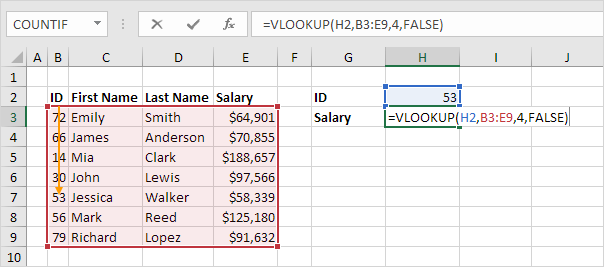
-
값 4 (제 3 인자) 적색 표의 네 번째 열에서 동일한 행에있는 값을 반환하는 함수 VLOOKUP 말한다.
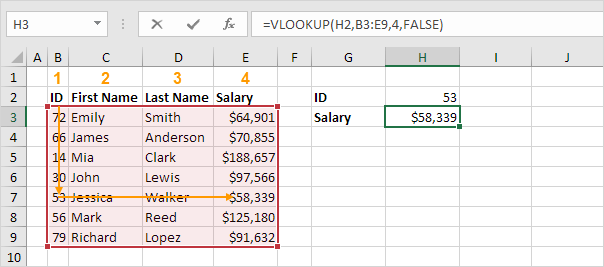
참고 : 부울 FALSE (네 번째 인수는) 정확히 일치를 반환하는 VLOOKUP 함수를 알려줍니다. # [# N / A 오류] ‘오류 NA 다음 VLOOKUP 함수는 첫 번째 열의 값 53을 찾을 수없는 경우에는’링크를 리턴한다.
-
여기에 또 다른 예입니다. 대신 급여를 반환하는 반환 아래 VLOOKUP 함수는 마지막 이름은 ID 79의 (세 번째 인수는 3으로 설정)
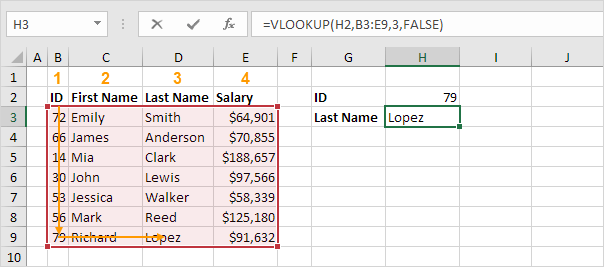
근사값은
의 대략적인 경기 모드 (TRUE로 네 번째 인수 세트)에서 VLOOKUP 함수의 예를 살펴 보자.
적색 테이블 (제 인자)의 최 좌측 열에있는 값을 (85) (제 1 인수) 아래에 보인다 1 VLOOKUP 함수. 하나의 문제가 있습니다. 첫 번째 열의 값 85가 없습니다.
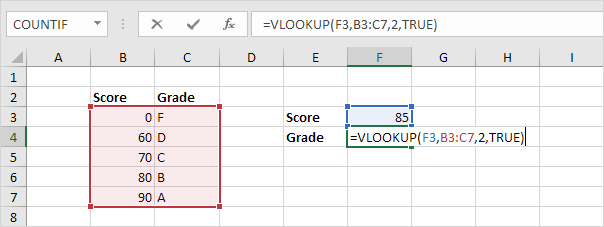
-
다행히, 부울 TRUE (네 번째 인수는) 대략 일치를 반환하는 VLOOKUP 함수를 알려줍니다. VLOOKUP 함수는 첫 번째 열의 값 (85)을 찾을 수없는 경우,이 예에서 최대 값보다 작은 85을 반환,이 값이 80이 될 것이다
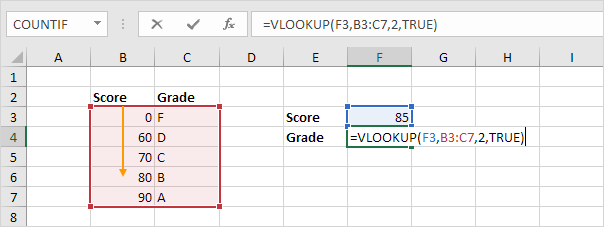
제 2 값 (제 3 인자) 적색 표의 두 번째 열에서 동일한 행에있는 값을 반환하는 함수 VLOOKUP 말한다.
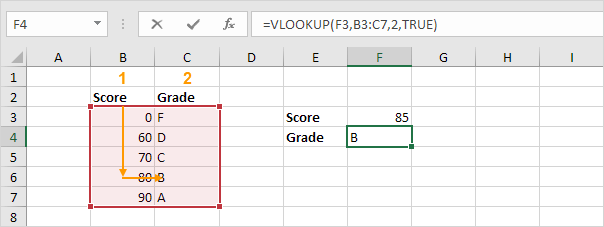
참고 : 항상 종류는 대략 일치 모드 (TRUE로 네 번째 인수 세트)에서 VLOOKUP 함수를 사용하는 경우 오름차순으로 빨간색 테이블의 왼쪽 열에.
VLOOKUP은 오른쪽 보이는
VLOOKUP 함수는 항상 테이블의 왼쪽 열에서 값을 조회하고 오른쪽에 열에서 해당 값을 반환합니다.
-
예를 들어, VLOOKUP의 첫 번째 이름 조회 아래 기능과 마지막 이름을 반환합니다.
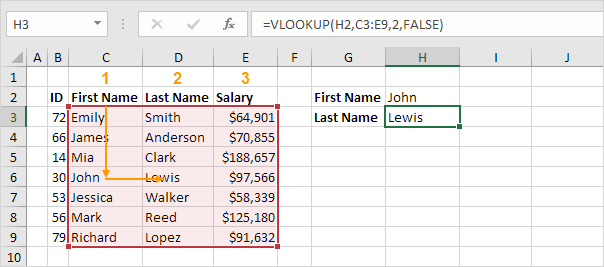
-
3 열 인덱스 번호 (세 번째 인수)를 변경하는 경우, 첫 번째 이름 반환 급여까지 VLOOKUP 함수 보인다.
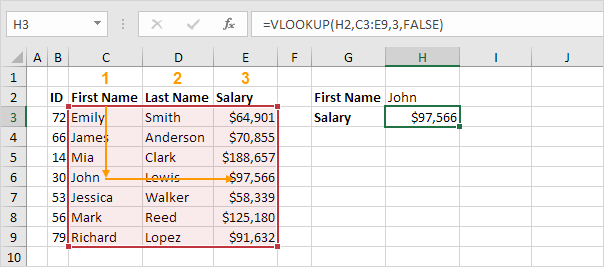
주 :이 예에서, VLOOKUP 함수는 이름 조회하고 ID를 반환 할 수있다. VLOOKUP 함수는 오른쪽으로 보인다. / 예 – 왼쪽 조회 [조회 왼쪽]`: 걱정, 당신은 ‘링크를 수행하기 위해 Excel에서 INDEX와 MATCH 함수를 사용할 수 없습니다.
첫 경기 [[] 첫 번째 일치]를
표의 왼쪽 열에 중복 포함 된 경우 VLOOKUP 함수는 제 인스턴스 일치한다. 예를 들어, 아래 VLOOKUP 함수를보십시오.
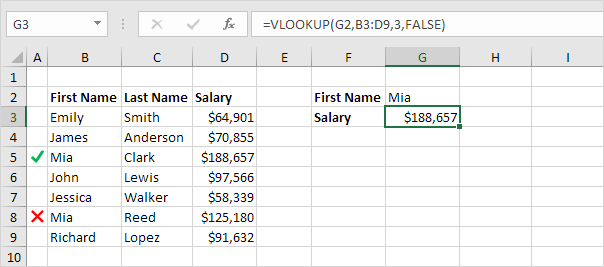
설명 : VLOOKUP 함수가 미아 클라크하지 미아 리드의 급여를 반환합니다.
VLOOKUP는 대소 문자를 구분
엑셀에서 VLOOKUP 함수는 대소 문자를 구분 조회를 행한다. 예를 들어, 테이블의 최 좌측 열에 MIA (셀 G2) 보인다 아래 VLOOKUP 함수.
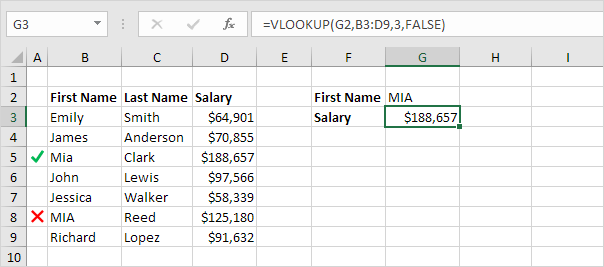
설명 : 결과 등 MIA 나 미아 나 미아 나 미아를 찾습니다 있도록 VLOOKUP 함수는 대소 문자를 구분은 VLOOKUP 함수가 반환 미아 클라크 (첫 번째 인스턴스)의 급여. / 예 대소 구분 룩업 [대소 문자 검색] ‘:’당신은 링크를 수행 Excel에서 INDEX, MATCH하고 정확한 기능을 사용할 수있다.
다중 조건
여러 기준에 따라 값을 검색 하시겠습니까? / 예 개의 열 룩업 [두 열 룩업] ‘하십시오’링크를 수행 Excel에서 INDEX 및 MATCH 함수를 사용한다.
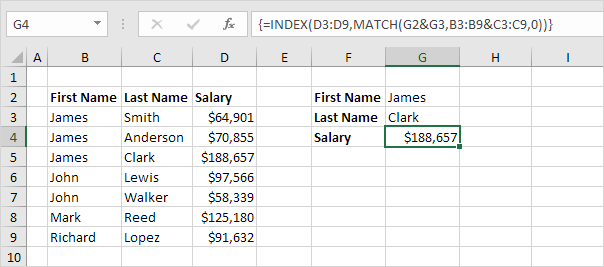
주 : 제임스 클라크하지 제임스 스미스하지 제임스 앤더슨의 급여 찾습니다 위의 배열 수식.
# N / A 오류
VLOOKUP 함수가 일치하는 항목을 찾을 수없는 경우는 # N / A 오류를 반환합니다.
-
예를 들어, 아래 VLOOKUP 함수는 가장 왼쪽 컬럼에 값 (28)을 찾을 수있다.
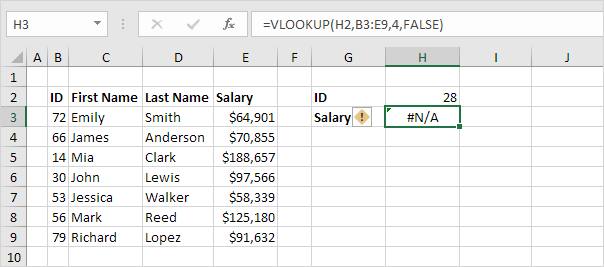
당신이 좋아하는 경우 2. 당신은 친절한 메시지와 함께 # N / A 오류를 대체 할의 IFNα 기능을 사용할 수 있습니다.
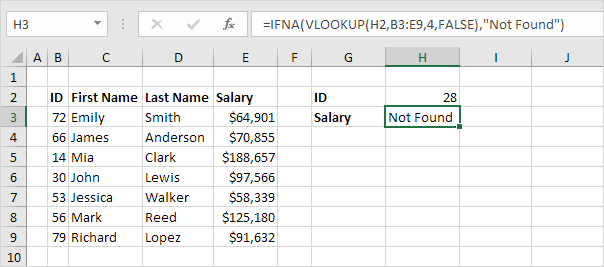
참고 : 엑셀 2010 또는 Excel 2007을 사용하는 경우, 단순히 IFERROR와의 IFNα를 교체의 IFNα 기능이 엑셀 2013 년에 도입되었다. IFERROR 기능뿐만 아니라 다른 오류를 잡아 기억하십시오. 예를 들어, # NAME? 오류 당신이 실수로 철자를 잘못 단어 VLOOKUP 경우.
복수의 룩업 테이블
Excel에서 VLOOKUP 기능을 사용하는 경우, 여러 룩업 테이블을 가질 수 있습니다. 사용자는 ‘링크를 사용할 수 / 예-IF TRUE 다른 룩업 테이블 경우 FALSE 경우 [기능] 만약’조건이 충족되는지 여부를 확인하고 하나 개하는 룩업 테이블을 반환한다.
/ 예 – 이름 – 인 화학식 #라는 범위 [라는 범위] ‘:’개의 링크를 작성 1.
표 1과 표 2.
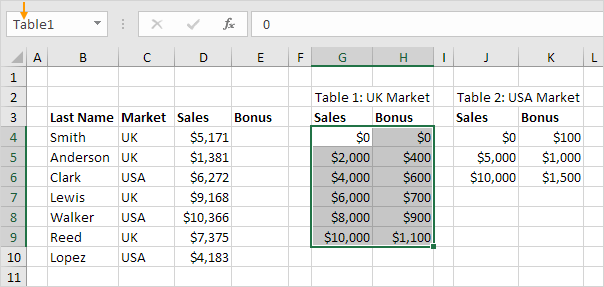
-
셀을 선택 E4하고 아래의 VLOOKUP 함수를 입력합니다.
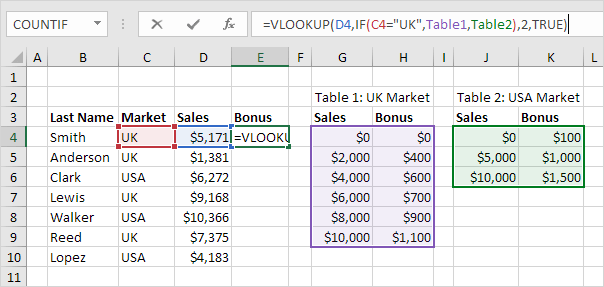
설명 : 보너스는 시장 (영국 또는 미국)과 판매 금액에 따라 달라집니다. VLOOKUP 함수의 두 번째 인수는 트릭을 수행합니다. 영국의 VLOOKUP 기능이 표를 사용하는 경우, USA 경우 VLOOKUP 기능은 표 2를 사용합니다. 근사값을 반환 TRUE로 VLOOKUP 함수의 네 번째 인수를 설정합니다.
-
Enter 키를 누르십시오.
-
셀을 선택 E4는 셀 E10에 오른쪽 아래 셀 E4의 코너 끌어 내려 클릭합니다.
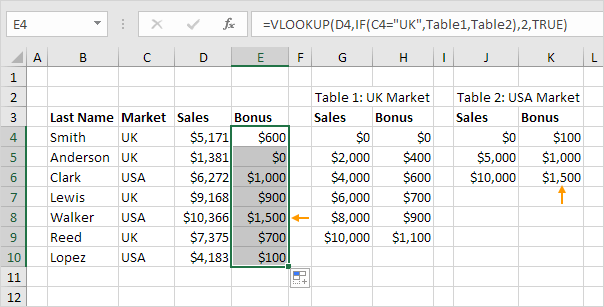
참고 : 예를 들어, 워커는 $ 1,500의 보너스를 받는다. 우리가 명명 된 범위를 사용하기 때문에, 우리는 셀 참조에 대한 걱정없이 다른 셀이 VLOOKUP의 복사 기능을 쉽게 할 수 있습니다.